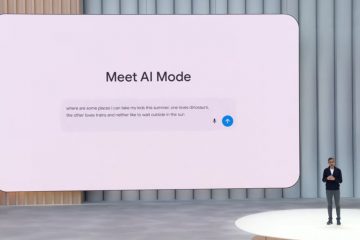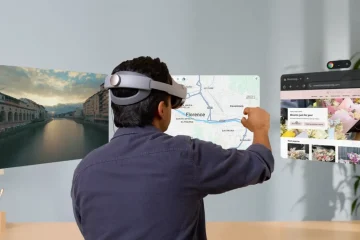Este artigo mostra como você pode usar as ferramentas integradas para criar um backup completo da imagem do sistema no Windows 11 que pode ajudar a restaurar seu PC quando necessário.
Embora seja uma das coisas mais ignoradas , você sempre deve ter um backup completo de seu sistema operacional. Dessa forma, se o sistema falhar por qualquer motivo, você poderá restaurar rapidamente a imagem do sistema e começar a usar o computador. Acima de tudo, o backup ajuda a recuperar o acesso ao seu PC e a todos os dados, restaurando o sistema operacional.
O bom é que você não precisa usar um utilitário de terceiros para criar um sistema cópia de segurança da imagem. Em vez disso, o Windows sempre teve ferramentas e opções integradas para fazer um backup de imagem do sistema. Tudo o que você precisa fazer é encontrar a ferramenta e clicar algumas vezes. O Windows fará automaticamente o backup de todo o sistema operacional no diretório designado.
Então, sem mais delongas, deixe-me mostrar as etapas para fazer um backup completo da imagem do sistema no sistema operacional Windows 11.
Índice:
O que é backup de imagem do sistema?RequisitosComo criar uma imagem do sistema Backup
O que é backup de imagem do sistema?
Como o nome indica, um backup de imagem do sistema é um backup completo do seu sistema operacional. ou seja, você pode dirigir C. O backup contém todos os aplicativos instalados, drivers, configurações de aplicativos e muito mais. Obviamente, se a sua unidade C tiver arquivos pessoais, o backup de imagem do sistema também os terá.
Lembre-se de que um backup de imagem do sistema não fará backup de todo o seu disco rígido. Ele fará backup apenas do sistema operacional. ou seja, a unidade C.
Uma observação rápida: você pode forçar o Backup de imagem do sistema a fazer backup de arquivos em outras unidades, mas não é recomendável economizar espaço e tempo.
Requisitos
Embora não seja obrigatório, é altamente recomendável fazer backup da imagem do sistema em um disco rígido externo. Dessa forma, mesmo que o disco rígido do seu PC falhe, você ainda pode acessar o backup.
A unidade de backup deve ter espaço suficiente para fazer backup de toda a sua unidade C.
Como criar um backup de imagem do sistema
Usaremos uma ferramenta antiga do Windows chamada Backup and Restore para fazer um backup de imagem do sistema. Veja como.
Pressione a tecla “Iniciar“.Pesquise e abra o “Painel de controle.”Clique em”Backup e restauração.”Pressione o link”Criar backup do sistema“. Selecione a opção”Em um disco rígido“.Escolha um disco rígido no menu suspenso. Pressione”Avançar.”Selecione as seguintes caixas de seleção.EFI System Partition(C:) (Sistema)Ambiente de Recuperação do Windows (Sistema)Pressione o botão “Iniciar backup“.O Windows começa a criar o backup da imagem do sistema.Depois de concluído, feche o assistente de backup.Com isso, você criou o backup do sistema com sucesso.
Etapas com mais detalhes:
Conecte um disco rígido externo. Isso é opcional, mas recomendado.
A opção de backup da imagem do sistema está disponível apenas no Painel de controle. Portanto, , abra o menu Iniciar, procure por”Painel de controle”e abra-o.
Depois de abrir o aplicativo Painel de controle, localize um e clique na opção”Backup and Restore (Windows 7)”.
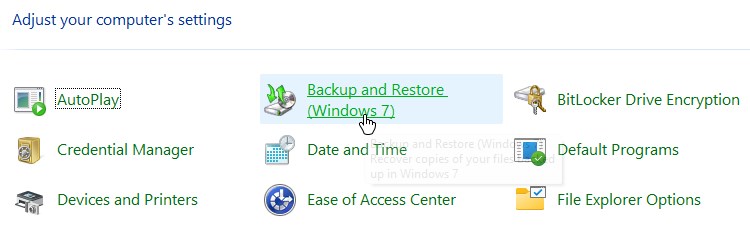
Clique no link”Criar backup do sistema”na barra lateral da página Backup e restauração.
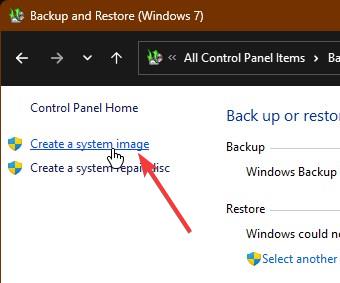
Agora, selecione a opção”Em um disco rígido”e escolha um disco rígido disco. Como eu disse anteriormente, escolha um disco rígido externo. Você também pode fazer backup da imagem do sistema em um DVD ou local de rede, se necessário.
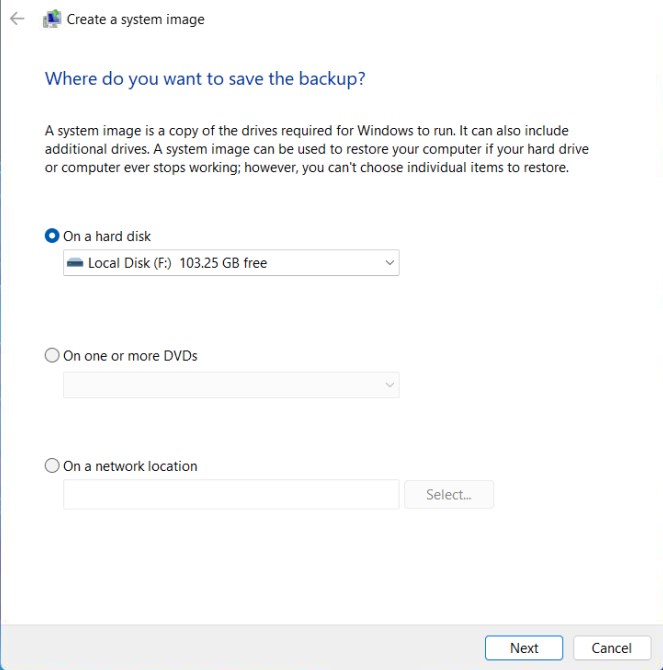
Agora, marque as caixas de seleção a seguir e clique no botão”Avançar”. Essas opções garantirão que toda a sua unidade C, incluindo as partições do sistema, seja copiada.
EFI System Partition(C:) (System)Windows Recovery Environment (Sistema)
Nota: Se desejar, você pode selecionar outras unidades para incluir no backup. Lembre-se de que esta ação pode aumentar significativamente o tempo e o tamanho do backup.
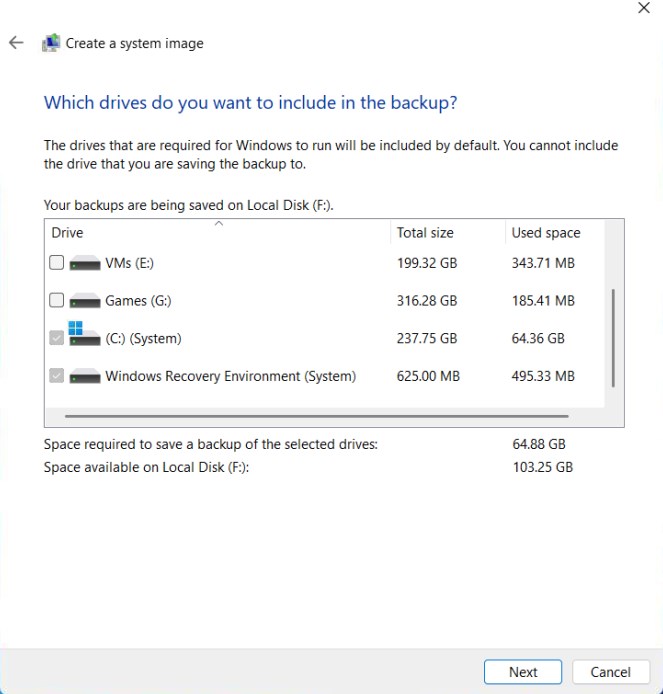
Por fim, verifique as opções e clique no botão”Iniciar backup”.
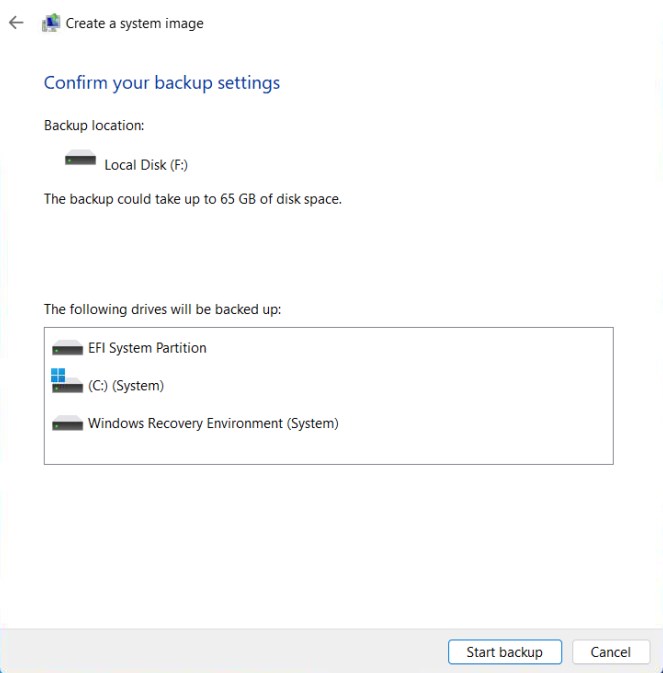
Assim que você faz isso, o Windows começa a criar o backup da imagem do sistema para a unidade escolhida. O tempo necessário para fazer backup de toda a unidade C depende do seu disco rígido e do tamanho da unidade C.
Depois de concluído, feche o assistente de backup.
Agora você criou com sucesso um backup de imagem do sistema no Windows. Se desejar, inicie o File Explorer e navegue até a unidade onde você salvou a imagem do sistema. Uma nova pasta chamada “WindowsImageBackup”aparecerá. Os arquivos do System Image Backup estão localizados nesta pasta.
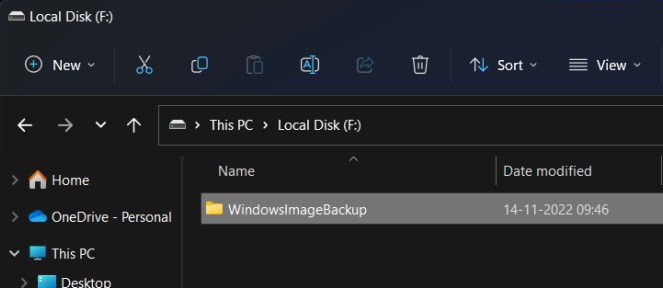
Restaurar backup da imagem do sistema
Para restaurar a imagem do sistema, abra o Painel de controle, vá para”Backup e restauração (Windows 7)”e clique no link”Restaurar”. lá, selecione o backup e siga o assistente. Ele restaurará o backup de imagem do sistema.
—
Isso é tudo. É muito simples criar um backup de imagem do sistema no Windows 11.
Espero que este guia simples e fácil de instruções do Windows tenha ajudado você.
Se você estiver travado ou precisar de ajuda, envie um e-mail e tentarei ajudar o máximo possível possível.